
여러 장의 사진 크기를 한꺼번에 줄이는 세 번째 방법, 액션과 드롭릿 기능을 활용한 방법입니다.
이 기능을 활용하기 위해서는 '액션' 작업이 선행되어야 합니다.
'사진 여러 장 한 번에 줄이기' 2번 글에 '사진 크기 줄이는 액션 만드는 방법'이 정리되어 있습니다.
저장된 '액션'이 이미 있다고 가정하고 시작하겠습니다.

※액션을 만드는 방법은 아래 글을 참고해주세요.
파일(File) → 자동화(Automate) → 드롭릿 만들기를 선택해 '드롭릿 만들기' 대화상자를 열어주세요.

드롭릿 만들기에서 1) 드롭릿 이름을 만들어 저장하고 2) 적용할 액션을 선택하고 3) 편집된 이미지를 저장할 위치를 설정해줍니다.


드롭릿 저장 위치 항목에서 '선택'을 클릭하면 탐색기가 나옵니다.

여기서 드롭릿을 저장할 폴더를 고른 뒤, 파일 이름을 적어주고 '저장'해줍니다.
해당 폴더에 드롭릿 아이콘이 생성됩니다.
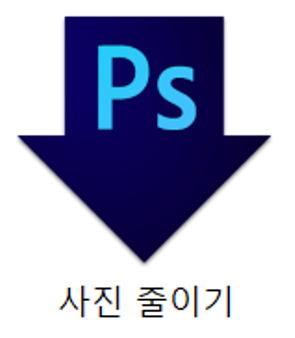
실행 항목에서 적용할 액션을 골라줍니다.
지난 글에서 만들었던 photo edit 액션 세트와 downsize 액션을 선택해줬습니다.
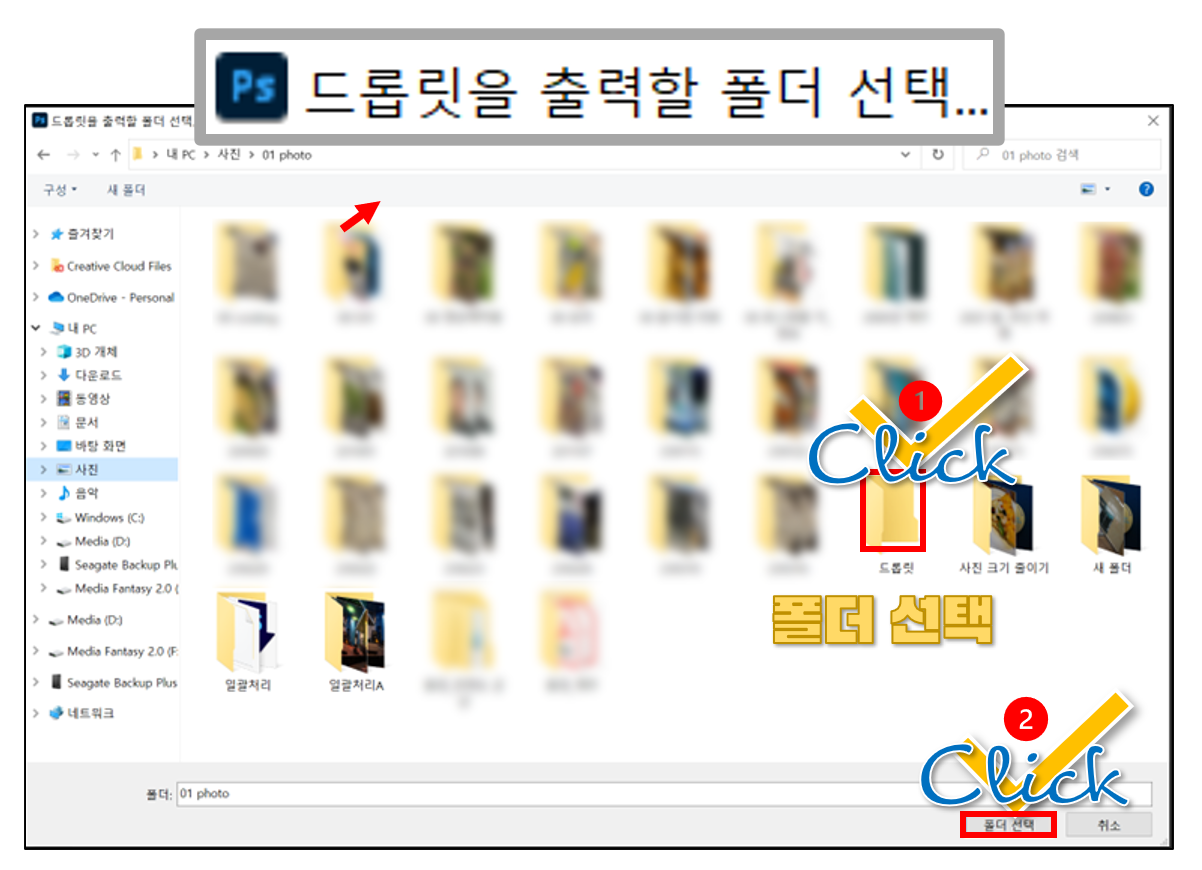
대상 항목에서 드롭릿을 출력할 폴더를 선택해줍니다.
'드롭릿' 폴더를 하나 만들어서, 여기에 저장해보도록 할게요.
(크기를 줄여야 하는) 사진 폴더를 '사진 줄이기' 드롭릿에 드래그합니다.
'Adobe Photoshop Droplet(으)로 열기'라는 메시지가 살짝 떴다가 사라질 겁니다.
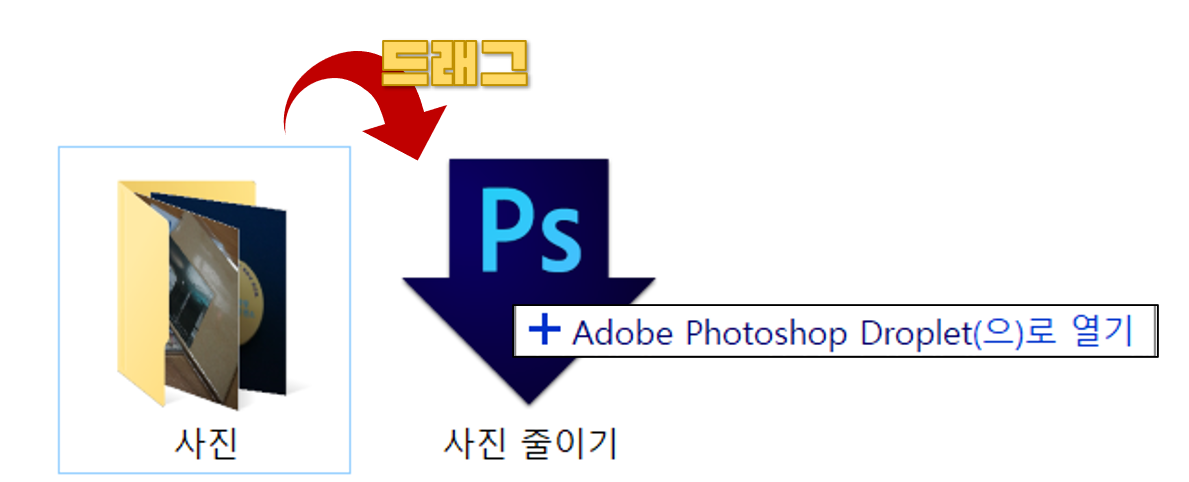
폴더 안의 사진들이 포토샵에서 하나씩 편집되고, 드롭릿 폴더에 저장됩니다.
여러 장의 사진 크기를 한 번에 줄이는 방법, 세 가지 모두 설명드렸습니다. 사용하기에 편리한 방법을 선택해서 작업에 활용해 보세요.

사진 크기 줄이는 방법
[포토샵 활용] 사진 여러 장 한 번에 줄이기①(스크립트>이미지 프로세서 기능)
[포토샵 활용] 사진 여러 장 한 번에 줄이기②(액션+일괄처리)
[포토샵 활용] 사진 여러 장 한 번에 줄이기③(액션+드롭릿)

'컴퓨터 사용 설명서 > 포토샵 독학기' 카테고리의 다른 글
| [포토샵 기초] 브러시 도구(Brush Tool) 사용 방법(브러시 도구 옵션바, 직선 그리는 방법) (0) | 2023.03.24 |
|---|---|
| [포토샵 기초] 이미지 자르기, 비뚤어진 이미지 수평 바로잡기(Crop Tool, Straighten, Perspective Crop Tool) (0) | 2023.03.23 |
| [포토샵 활용] 사진 여러 장 한 번에 줄이기②(액션+일괄처리) (0) | 2023.03.22 |
| [포토샵 활용] 사진 여러 장 한 번에 줄이기①(스크립트>이미지 프로세서 기능) (0) | 2023.03.22 |
| [포토샵 기초] 이미지 변형하기(크기 조절, 회전, 왜곡 Free Transform/Transform) (0) | 2023.03.21 |





댓글